Bạn đang nhập một bài toán, một số liệu nào đó nhưng nhận ra dữ liệu chứa cả số mũ mà cách dùng lại chưa biết đến. Bài viết này, Mindovermetal sẽ hướng dẫn cho bạn 2 cách gõ dấu mũ trong Excel nhanh chóng và cực kì đơn giản.
Mục lục nội dung
Lũy thừa là gì?
Lũy thừa (từ Hán-Việt: 累乘 nghĩa là “nhân chồng chất lên”) là một phép toán toán học và được phát âm là “a lũy thừa b”. Khi b là một số nguyên dương, lũy thừa tương ứng với phép nhân lặp của cơ số (thừa số).
Số mũ thường được hiển thị dưới dạng chỉ số trên ở bên phải của cơ số. Trong trường hợp đó, được gọi là “lũy thừa bậc b của a”, “a lũy thừa bậc b”. Hoặc hầu hết ngắn gọn là “a mũ bậc b”. Trong Excel dấu mũ còn được gọi là dạng chỉ số trên.
Gõ dấu mũ trong Excel bằng phím tắt
Đối mới mũ 2
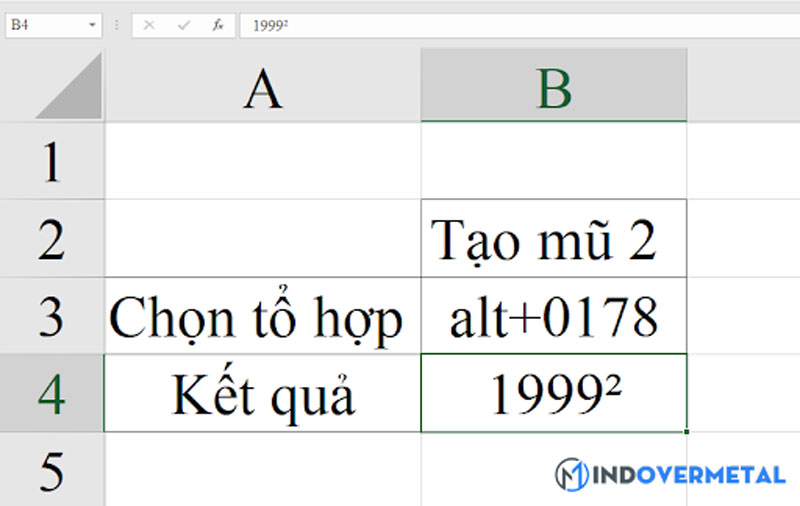
Ta nhấn tổ hợp phím tắt Alt+0178 để tạo mũ 2 cho đoạn văn bản cần chèn.
Đối với mũ 3
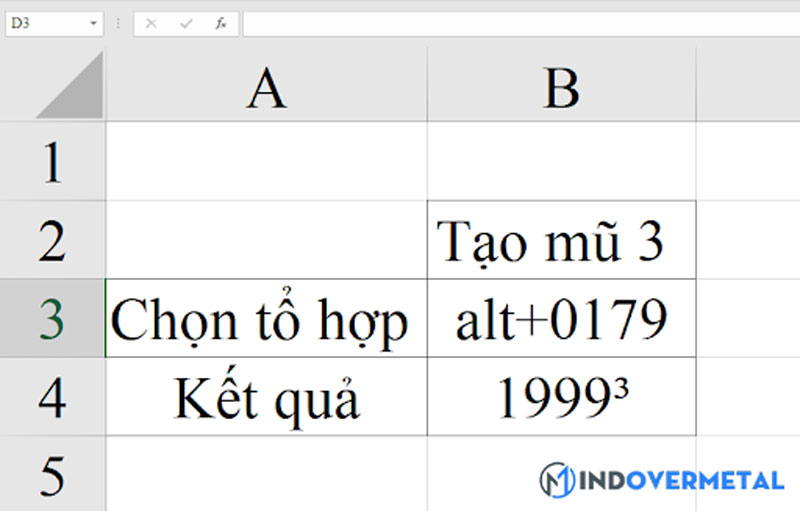
Ta nhấn tổ hợp phím tắt Alt+0179 để tạo mũ 2 cho đoạn văn bản cần chèn.
Sử dụng công cụ Format Cells để gõ dấu mũ
Nếu không sử dụng mũ ² hay mũ ³, bạn muốn sử dụng một mũ bất kỳ không theo 2 loại mũ có sẵn từ phím tắt trên. Hãy thực hiện các bước bên dưới:
Bước 1: Hãy viết cơ số a cần thêm số mũ b vào trước tiên. Bạn cần nhấn chuột phải vào vị trí con chuột tiếp theo sau cơ số a đã ghi ra trước đó
Bước 2: Kích chuột phải và chọn vào Format Cells hoặc nhấn tổ hợp phím tắt Ctrl + 1
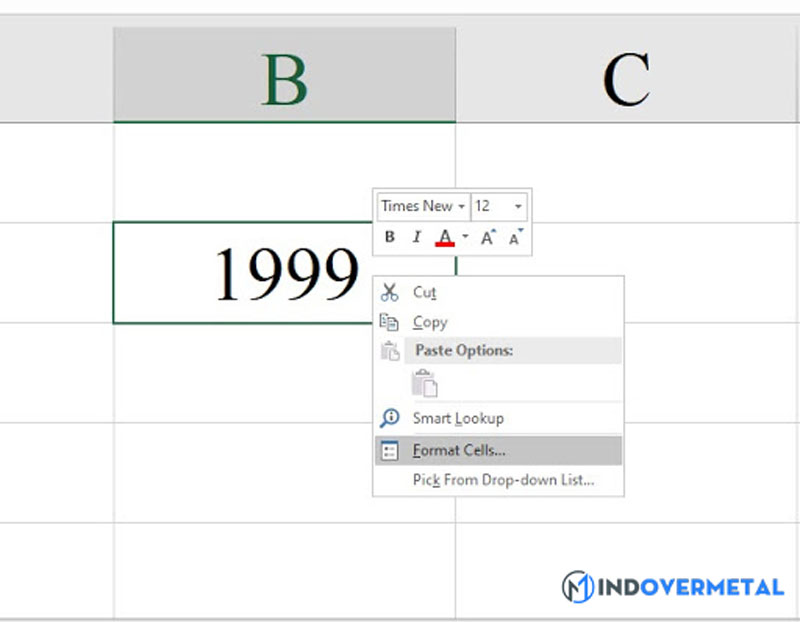
Bước 3: Hộp thoại Format Cells xuất hiện. Tại tab Font bạn đánh dấu tick chọn trong ô vuông trước Superscript và nhấn OK để kết thúc lệnh. Bây giờ bạn nhập bất cứ điều gì dù là số hay chữ cũng sẽ hiện tại dấu mũ. Để viết lại một cách bình thường ta vào lại bảng Format Cells bỏ tick ô Superscript.
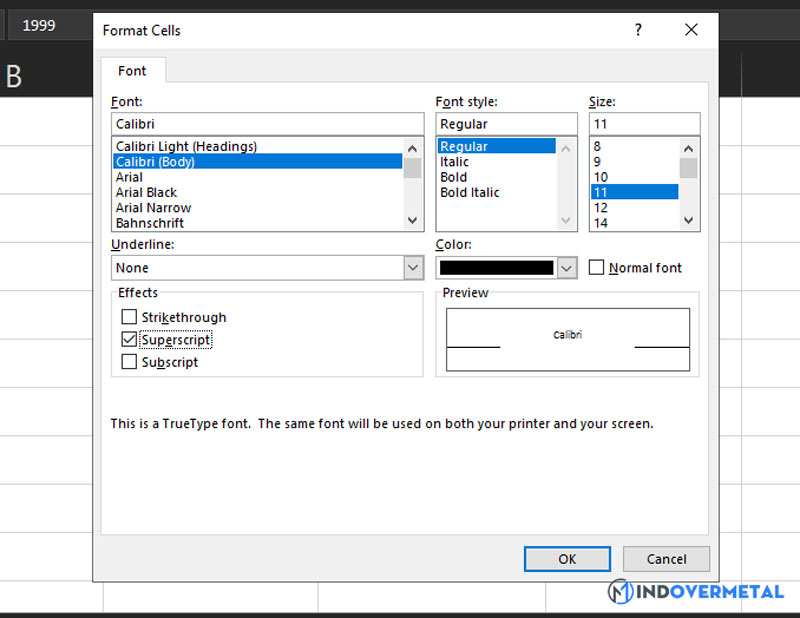
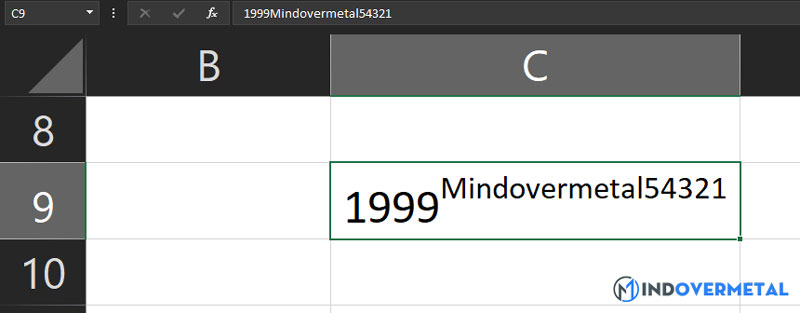
Chỉ với vài thao tác đơn giản bạn sẽ gõ thành công dấu mũ trong Excel rồi phải không nhỉ? Mong rằng với bài chia sẻ trên sẽ giúp các bạn giải quyết được tình huống mình đang gặp phải. Theo dõi Mindovermetal để có thêm nhiều kiến thức Excel!












